Ako vytvoriť výsečový graf v programe Microsoft Excel 2010 alebo 2007

Krok 1
Najprv budete musieť napísať svoj zoznam údajov v Exceli. Je to celkom jednoduché, jeden stĺpec predstavuje popis čísiel a druhý stĺpec sú vaše čísla.
Ak chcete, aby to vyzeralo veľmi dobre, vytvorte štýl pomocou pásky na ploche, ale to nebude mať vplyv na náš koláčový graf.
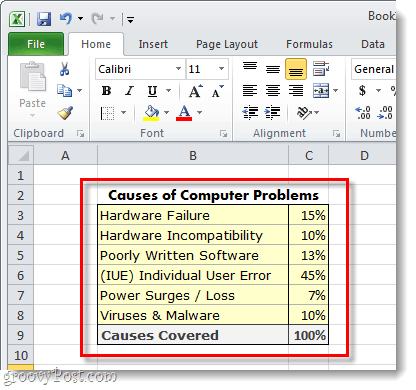
Krok 2
vybrať údaje, ktoré chcete zahrnúť do koláčového grafu. To doslova znamená držanie stlačeného ľavého tlačidla myši a pretiahnutie políčka okolo údajov. Buď si istý nie aby ste vybrali bunky, v ktorých ste spočítali veci.
Po výbere všetkého kliknite na insert stuha a potom kliknite koláč a vybrať či chcete 2-D alebo 3-D koláč; a ktorá šablóna.

Krok 3 - Prispôsobte si graf
Teraz by sa mal vo vašej tabuľke zobraziť váš koláčový graf. Ďalšou vecou, ktorú urobíme, je trošku prispôsobiť graf, aby bol atraktívnejší.
Keď máte vybratú grafu (kliknite na graf), vytvorí sa Nástroje grafu objaví sa na páse. Obsahuje celkom 3 rôzne karty: Dizajn, rozloženie, a formát.
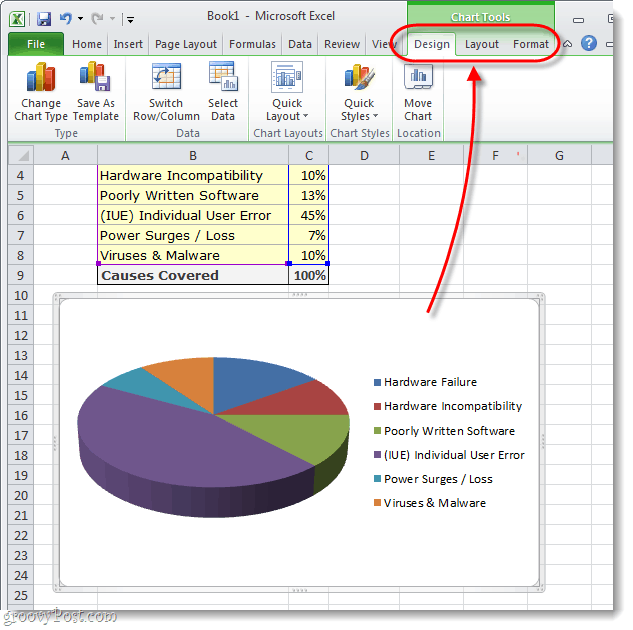
Krok 4
Každá karta z Nástroje grafu oblasť pásky umožní vykonať niekoľkorôzne prispôsobenia. Jediným spôsobom, ako sa naozaj naučiť, čo môžete urobiť, je hrať sa s rôznymi nastaveniami na chvíľu. Ako príklad som však prispôsobil svoj graf pomocou nástrojov uvedených v troch snímkach obrazovky nižšie.
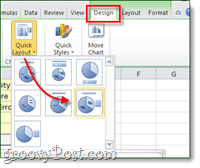
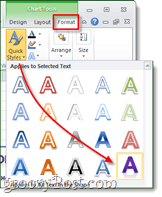
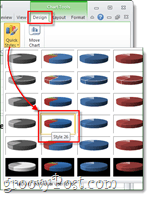
Hotový!
Teraz máte v tabuľke programu Microsoft Excel vyčarený koláčový graf. Pokiaľ ide o to, aby boli koláčové grafy atraktívne, nie je to omnoho jednoduchšie.
Máte obľúbený tip alebo trik na výrobu koláčových grafov v programe Excel? Radi by sme to počuli v komentároch nižšie!
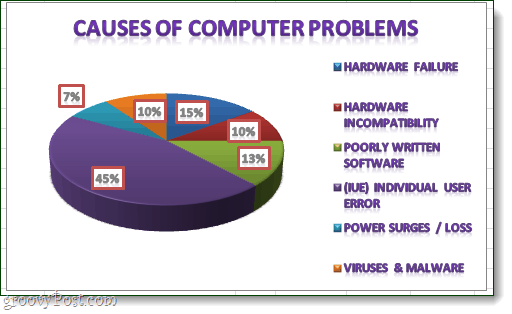









![Microsoft Office 2010 RTM K dispozícii na stiahnutie na serveri MSDN [groovyDownload]](/images/download/microsoft-office-2010-rtm-available-via-msdn-for-download-groovydownload.png)
Zanechať komentár